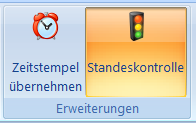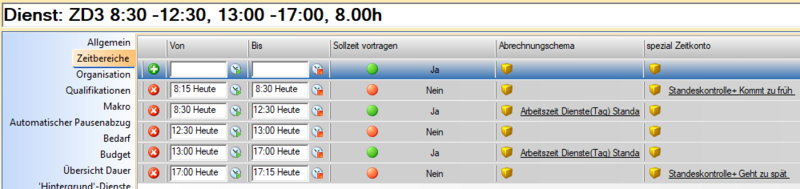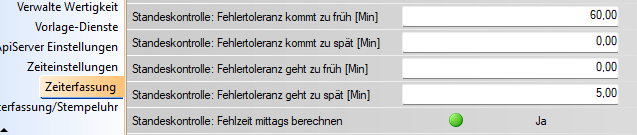Keine Bearbeitungszusammenfassung Markierung: Quelltext-Bearbeitung 2017 |
|||
| (10 dazwischenliegende Versionen von 4 Benutzern werden nicht angezeigt) | |||
| Zeile 1: | Zeile 1: | ||
Die Standeskontrolle ist eine [[Programmfunktion]], welche der einfachen Nachbearbeitung von Stempelungen dient. | |||
Zur Aktivierung der Standeskontrolle muss diese in der Werkzeugleiste aktiviert werden | |||
[[bild:Standeskontrolle_neu.png]] | [[bild:Standeskontrolle_neu.png]] | ||
=== Darstellung Abrechnung Österreich (7up) === | |||
'''Folgende Zeichen können im Plan ersichtlich sein:''' | |||
[[bild:Anzeige_Plus.PNG]] Eine Stempelung befindet sich im Bereich "Kommt zu früh" oder "Geht zu spät". Es wurde in einem Zeitbereich gestempelt, in dem der Mitarbeiter nicht anwesend sein darf. | |||
[[bild:Anzeige_Fragezeichen.PNG]] Dieses Symbol kommt in folgenden Fällen und ist immer ein schwerer Fehler: | |||
*Die Reihenfolge der Stempelungen ist nicht korrekt. | |||
*Es fehlt entweder die Kommt- oder Geht-Stempelung. | |||
* Bei einer geplanten Anwesenheit ist keine Kommt- oder Geht-Stempelung erfolgt. | |||
[[bild:Oranges_Fragezeichen.png]] Es wurde an einem Tag gestempelt, an dem kein Dienst oder ein Planungscode mit der Planungscodeart "Abwesend" im Dienstplan eingetragen ist. | |||
===Darstellung Standard Austria=== | |||
'''Folgende Zeichen können im Plan ersichtlich sein:''' | |||
[[bild:Anzeige PlusMinus.PNG]] Es existiert am Tag sowohl eine Kernarbeitszeitverletzung UND eine Stempelung im Bereich "Kommt zu früh" oder "Geht zu spät". | [[bild:Anzeige PlusMinus.PNG]] Es existiert am Tag sowohl eine Kernarbeitszeitverletzung UND eine Stempelung im Bereich "Kommt zu früh" oder "Geht zu spät". | ||
| Zeile 27: | Zeile 33: | ||
[[bild:Anzeige_Normal_gesehen.PNG]] Es handelt sich um einen normalen Dienst ohne Fehlstempelung. Dieser Tag wurde aber vom Dienstplanverantwortlichen nachbearbeitet. | [[bild:Anzeige_Normal_gesehen.PNG]] Es handelt sich um einen normalen Dienst ohne Fehlstempelung. Dieser Tag wurde aber vom Dienstplanverantwortlichen nachbearbeitet. | ||
[[bild:Oranges_Fragezeichen.png]] Es wurde an einem Tag gestempelt an dem kein Dienst oder ein Planungscode mit der Planungscodeart "Abwesend" im Dienstplan eingetragen ist. | [[bild:Oranges_Fragezeichen.png]] Es wurde an einem Tag gestempelt, an dem kein Dienst oder ein Planungscode mit der Planungscodeart "Abwesend" im Dienstplan eingetragen ist. | ||
[[bild:Anzeige_Fragezeichen.PNG]] | [[bild:Anzeige_Fragezeichen.PNG]] | ||
Dieses Symbol kommt in folgenden Fällen und ist immer ein schwerer Fehler: | Dieses Symbol kommt in folgenden Fällen und ist immer ein schwerer Fehler: | ||
*Die Reihenfolge der Stempelungen ist nicht korrekt. | |||
*Es fehlt entweder die Kommt- oder Geht-Stempelung. | |||
*Bei einer geplanten Anwesenheit ist keine Kommt- oder Geht-Stempelung erfolgt. | |||
[[bild:Anzeige_Plus.PNG]] Eine Stempelung befindet sich im Bereich "Kommt zu früh" oder "Geht zu spät". Es wurde in einem Zeitbereich gestempelt, in dem der Mitarbeiter nicht anwesend sein darf. | [[bild:Anzeige_Plus.PNG]] Eine Stempelung befindet sich im Bereich "Kommt zu früh" oder "Geht zu spät". Es wurde in einem Zeitbereich gestempelt, in dem der Mitarbeiter nicht anwesend sein darf. | ||
=== Einstellungen für 7up=== | |||
====Dienstanlage==== | |||
Bei der Abrechnung mit 7up kann für die Standeskontrolle hinterlegt werden, wann der Mitarbeiter im Bereich "Kommt zu früh" oder "Geht zu spät" gestempelt hat. | |||
Wann dieser Zeitbereich ist, muss beim Dienst definiert werden. | |||
Dazu gibt es folgende Zusatzkonten: | |||
*Standeskontrolle+ Geht zu spät | |||
* Standeskontrolle+ Kommt zu früh | |||
Diese Zusatzkonten müssen bei den Dienstzeiten hinterlegt werden: | |||
[[Bild:Zd33.PNG|800px]] | |||
[[Bild: | |||
Bei der Dienstzeitbereich - Vorlage "Nicht rechnen" ist das Zusatzkonto "Standeskontrolle+ Kommt zu früh" hinterlegt. | |||
Hier ein Beispiel eines Dienstes mit Vereinfachtem UI: | |||
[[Bild:WEB Nichtrechnen.PNG|600px]] | [[Bild:WEB Nichtrechnen.PNG|600px]] | ||
'''ACHTUNG:''' | '''ACHTUNG:''' | ||
Hinterlegte PAUSE bei den Diensten: | Hinterlegte PAUSE bei den Diensten: | ||
Legt man Dienste mit einer fixen Pause (also nicht rechnen) an, so gilt dieser Bereich auch für die Anzeige vom grünen Plus (Standeskontrolle). | Legt man Dienste mit einer fixen Pause (also nicht rechnen) an, so gilt dieser Bereich auch für die Anzeige vom grünen Plus (Standeskontrolle). | ||
Deshalb muss wie im Bild (siehe Bild oben) ersichtlich | Deshalb muss wie im Bild (siehe Bild oben) ersichtlich für den Zeitbereich der Pause eine neue Dienst-Zeitbereich-Vorlage angelegt werden ohne dem Spezial-Zeitkonto. | ||
[[Bild:Standessskontrolle.PNG]] | [[Bild:Standessskontrolle.PNG]] | ||
====Parametrierung==== | |||
Es kann definiert werden ab wie vielen Minuten das grüne Plus der Standeskontrolle angezeigt werden soll. | |||
Dies erfolgt über Systemeinstellungen in der Gruppe "Erweiterte Organisation": | |||
Dies erfolgt über Systemeinstellungen | |||
[[ | [[Datei:Standeskontrolle 1677063786499.png]] | ||
*Standeskontrolle: Mehrzeit anzeigen ab [Minuten]: | |||
**Keine Differenzierung zwischen den Minuten im Konto "Standeskontrolle+ Kommt zu früh" und "Standeskontrolle+ Geht zu spät" | |||
*Standeskontrolle: 'Kommt' - Mehrzeit anzeigen ab [Minuten]: | |||
**Hier zählen nur die Minuten im Konto "Standeskontrolle+ Kommt zu früh" | |||
*Standeskontrolle: 'Geht' - Mehrzeit anzeigen ab [Minuten]: | |||
**Hier zählen nur die Minuten im Konto "Standeskontrolle+ Geht zu spät" | |||
'''Info:''' | '''Info:''' | ||
Ist nur bei Standeskontrolle: Mehrzeit anzeigen ab [Minute] ein Wert hinterlegt, so zieht diese Wert für "Komm-Mehrzeit anzeigen" und "Geht-Mehrzeit anzeigen" | Ist nur bei "Standeskontrolle: Mehrzeit anzeigen ab [Minute]" ein Wert hinterlegt, so zieht diese Wert für "Komm-Mehrzeit anzeigen" und "Geht-Mehrzeit anzeigen" | ||
===Einstellungen für Standard=== | |||
====Dienstanlage ==== | |||
Über diese 2 Abrechnungsschemen wird der Zeitbereich definiert, welche als "Kommt zu früh" oder "Geht zu spät" zählt: | |||
*ZF: Kommt zu früh | |||
*ZF: Geht zu spät | |||
Diese Abrechnungsschemen müssen bei den Dienstzeiten hinterlegt werden: | |||
[[ | [[bild:Standeskontrolle_Dienst.PNG]] | ||
Wenn diese Schemen nicht sichtbar sind, müssen sie extra [[ZF-Konten_freischalten|freigeschaltet]] werden. | |||
'''Achtung:''' Die Spezialzeitkonten <code>Aufgabe: Standeskontrolle Kommt zu früh</code> und <code>Aufgabe: Standeskontrolle Geht zu spät</code> dürfen nur für Auswertungszwecke hinterlegt werden. <ref name="issue3617">{{githubissue|3617}}</ref> | |||
====Parameterierung==== | |||
In den Systemeinstellungen in der Gruppe "Zeiterfassung" kann definiert werden, ab wievielen Minuten im jeweiligen Abrechnungsschema die Standeskontrolle (grünes Plus) angezeigt werden soll: | |||
[[Datei:Standeskontrolle 1677081488074.png]] | |||
Der Parameter "Standeskontrolle: Fehlzeit mittags berechnen" hat Einfluss auf die Darstellung der Kernarbeitszeitverletzung ([[bild:Anzeige_Minus.PNG]]) | |||
Grundsätzlich wird bei einer Pausenverschiebung, ebenfalls eine Kernarbeitsverletzung angezeigt. | |||
Soll die Kernarbeitsverletzung nur zu Dienstbeginn oder Dienstende geprüft werden, kann der Parameter "Standeskontrolle: Fehlzeit mittags berechnen" auf NEIN gesetzt werden. | |||
===Links=== | |||
[[ | * [[Stempelnachbearbeitung]] | ||
[[Kategorie:Zeiterfassung]] | [[Kategorie:Zeiterfassung]] | ||
[[Kategorie:Funktionsübersicht]] | [[Kategorie:Funktionsübersicht]] | ||
[[Kategorie:David - Dokumentation nicht fertig]] | [[Kategorie:David - Dokumentation nicht fertig]] | ||
===Fußnoten=== | |||
*Issues: | |||
<references /> | |||
Aktuelle Version vom 7. November 2025, 09:02 Uhr
Die Standeskontrolle ist eine Programmfunktion, welche der einfachen Nachbearbeitung von Stempelungen dient.
Zur Aktivierung der Standeskontrolle muss diese in der Werkzeugleiste aktiviert werden
Darstellung Abrechnung Österreich (7up)
Folgende Zeichen können im Plan ersichtlich sein:
Eine Stempelung befindet sich im Bereich "Kommt zu früh" oder "Geht zu spät". Es wurde in einem Zeitbereich gestempelt, in dem der Mitarbeiter nicht anwesend sein darf.
Dieses Symbol kommt in folgenden Fällen und ist immer ein schwerer Fehler:
- Die Reihenfolge der Stempelungen ist nicht korrekt.
- Es fehlt entweder die Kommt- oder Geht-Stempelung.
- Bei einer geplanten Anwesenheit ist keine Kommt- oder Geht-Stempelung erfolgt.
![]() Es wurde an einem Tag gestempelt, an dem kein Dienst oder ein Planungscode mit der Planungscodeart "Abwesend" im Dienstplan eingetragen ist.
Es wurde an einem Tag gestempelt, an dem kein Dienst oder ein Planungscode mit der Planungscodeart "Abwesend" im Dienstplan eingetragen ist.
Darstellung Standard Austria
Folgende Zeichen können im Plan ersichtlich sein:
Es existiert am Tag sowohl eine Kernarbeitszeitverletzung UND eine Stempelung im Bereich "Kommt zu früh" oder "Geht zu spät".
Eine Stempelung verletzt die Kernarbeitszeit.
Eine Stempelung befindet sich im Bereich "Kommt zu früh" oder "Geht zu spät". Es wurde in einem Zeitbereich gestempelt, in dem der Mitarbeiter nicht anwesend sein darf.
Dieser Tag wurde vom Dienstplanverantwortlichen schon nachbearbeitet.
Eine Stempelung verletzt die Kernarbeitszeit. Dieser Tag wurde vom Dienstplanverantwortlichen schon nachbearbeitet.
Es existiert am Tag sowohl eine Kernarbeitszeitverletzung UND eine Stempelung im Bereich "Kommt zu früh" oder "Geht zu spät". Dieser Tag wurde vom Dienstplanverantwortlichen schon nachbearbeitet.
Es handelt sich um einen normalen Dienst ohne Fehlstempelung. Dieser Tag wurde aber vom Dienstplanverantwortlichen nachbearbeitet.
![]() Es wurde an einem Tag gestempelt, an dem kein Dienst oder ein Planungscode mit der Planungscodeart "Abwesend" im Dienstplan eingetragen ist.
Es wurde an einem Tag gestempelt, an dem kein Dienst oder ein Planungscode mit der Planungscodeart "Abwesend" im Dienstplan eingetragen ist.
Dieses Symbol kommt in folgenden Fällen und ist immer ein schwerer Fehler:
- Die Reihenfolge der Stempelungen ist nicht korrekt.
- Es fehlt entweder die Kommt- oder Geht-Stempelung.
- Bei einer geplanten Anwesenheit ist keine Kommt- oder Geht-Stempelung erfolgt.
Eine Stempelung befindet sich im Bereich "Kommt zu früh" oder "Geht zu spät". Es wurde in einem Zeitbereich gestempelt, in dem der Mitarbeiter nicht anwesend sein darf.
Einstellungen für 7up
Dienstanlage
Bei der Abrechnung mit 7up kann für die Standeskontrolle hinterlegt werden, wann der Mitarbeiter im Bereich "Kommt zu früh" oder "Geht zu spät" gestempelt hat.
Wann dieser Zeitbereich ist, muss beim Dienst definiert werden.
Dazu gibt es folgende Zusatzkonten:
- Standeskontrolle+ Geht zu spät
- Standeskontrolle+ Kommt zu früh
Diese Zusatzkonten müssen bei den Dienstzeiten hinterlegt werden:
Bei der Dienstzeitbereich - Vorlage "Nicht rechnen" ist das Zusatzkonto "Standeskontrolle+ Kommt zu früh" hinterlegt.
Hier ein Beispiel eines Dienstes mit Vereinfachtem UI:
ACHTUNG:
Hinterlegte PAUSE bei den Diensten:
Legt man Dienste mit einer fixen Pause (also nicht rechnen) an, so gilt dieser Bereich auch für die Anzeige vom grünen Plus (Standeskontrolle).
Deshalb muss wie im Bild (siehe Bild oben) ersichtlich für den Zeitbereich der Pause eine neue Dienst-Zeitbereich-Vorlage angelegt werden ohne dem Spezial-Zeitkonto.
Parametrierung
Es kann definiert werden ab wie vielen Minuten das grüne Plus der Standeskontrolle angezeigt werden soll.
Dies erfolgt über Systemeinstellungen in der Gruppe "Erweiterte Organisation":
- Standeskontrolle: Mehrzeit anzeigen ab [Minuten]:
- Keine Differenzierung zwischen den Minuten im Konto "Standeskontrolle+ Kommt zu früh" und "Standeskontrolle+ Geht zu spät"
- Standeskontrolle: 'Kommt' - Mehrzeit anzeigen ab [Minuten]:
- Hier zählen nur die Minuten im Konto "Standeskontrolle+ Kommt zu früh"
- Standeskontrolle: 'Geht' - Mehrzeit anzeigen ab [Minuten]:
- Hier zählen nur die Minuten im Konto "Standeskontrolle+ Geht zu spät"
Info:
Ist nur bei "Standeskontrolle: Mehrzeit anzeigen ab [Minute]" ein Wert hinterlegt, so zieht diese Wert für "Komm-Mehrzeit anzeigen" und "Geht-Mehrzeit anzeigen"
Einstellungen für Standard
Dienstanlage
Über diese 2 Abrechnungsschemen wird der Zeitbereich definiert, welche als "Kommt zu früh" oder "Geht zu spät" zählt:
- ZF: Kommt zu früh
- ZF: Geht zu spät
Diese Abrechnungsschemen müssen bei den Dienstzeiten hinterlegt werden:
Wenn diese Schemen nicht sichtbar sind, müssen sie extra freigeschaltet werden.
Achtung: Die Spezialzeitkonten Aufgabe: Standeskontrolle Kommt zu früh und Aufgabe: Standeskontrolle Geht zu spät dürfen nur für Auswertungszwecke hinterlegt werden. [1]
Parameterierung
In den Systemeinstellungen in der Gruppe "Zeiterfassung" kann definiert werden, ab wievielen Minuten im jeweiligen Abrechnungsschema die Standeskontrolle (grünes Plus) angezeigt werden soll:
Der Parameter "Standeskontrolle: Fehlzeit mittags berechnen" hat Einfluss auf die Darstellung der Kernarbeitszeitverletzung ()
Grundsätzlich wird bei einer Pausenverschiebung, ebenfalls eine Kernarbeitsverletzung angezeigt.
Soll die Kernarbeitsverletzung nur zu Dienstbeginn oder Dienstende geprüft werden, kann der Parameter "Standeskontrolle: Fehlzeit mittags berechnen" auf NEIN gesetzt werden.
Links
Fußnoten
- Issues: